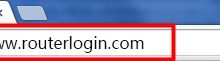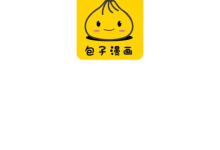手机误删数据能否恢复取决于删除方式和设备类型,可通过“最近删除”功能、云备份或专业工具尝试恢复。安卓和iPhone用户可分别在信息应用中查找垃圾箱或最近删除文件夹,保留期通常为30天;开启iCloud、Google或厂商云服务的用户可从云端恢复整机或部分数据;无备份时可使用Dr.Fone、EaseUS等工具连接电脑扫描恢复,但需尽早操作并避免新数据写入导致覆盖。关键是要及时停止使用手机并防止数据被覆盖,同时建议平时开启自动备份以降低风险。

手机误删的信息和数据能否恢复,主要取决于删除方式、设备类型以及是否提前做了备份。下面介绍几种常见情况下的恢复方法,帮助你尽可能找回丢失的内容。
手机数据恢复软件下载️:https://pan.quark.cn/s/87d24b0c5043
一、检查手机自带的“最近删除”功能
多数现代手机系统都内置了“回收站”或“最近删除”功能,删除的信息会暂时保留一段时间。
- 安卓手机短信:打开信息应用 → 点击右上角三个点 → 选择“垃圾箱”或“已删除信息”,查看是否可恢复,通常保留30天。
- iPhone短信:进入“信息”应用 → 点击“最近删除”文件夹(在“资料库”中)→ 找到需要的短信并恢复,保留30天。
- 微信聊天记录:微信本身不提供回收站,但若开启了“聊天记录备份与迁移”,可通过另一台设备或电脑恢复部分记录。
二、通过云备份恢复数据
如果你开启了自动同步或备份功能,可以从云端找回数据。
- iCloud(iPhone):如果开启了iCloud备份,可通过“设置”→“通用”→“传输或还原iPhone”→“从iCloud恢复”来还原整机数据。
- Google账户(安卓):联系人、日历、应用数据等会自动同步到Google账户。进入“设置”→“账户”→“Google”检查同步状态,重新登录可恢复部分数据。
- 华为/小米/OPPO等厂商云服务:这些品牌通常提供短信、联系人、照片等专项备份,登录账号后可在对应应用中开启“从云端恢复”。
三、使用专业数据恢复工具
对于没有备份且不在“最近删除”中的数据,可尝试第三方恢复软件,但成功率因情况而异。
- 常见工具如:Dr.Fone、EaseUS MobiSaver、iMyFone D-Back 等,支持恢复短信、照片、联系人等。
- 操作方式:通过USB连接电脑 → 扫描手机数据 → 预览并恢复可识别的文件。
- 注意:安卓设备需开启USB调试模式;iOS设备建议提前信任电脑。越早操作,恢复概率越高。
四、避免数据被覆盖,提高恢复成功率
数据删除后并未立即从存储芯片清除,而是标记为“可覆盖”。因此,及时采取措施很关键。
- 发现误删后,立即停止使用手机拍照、下载或安装应用,防止新数据写入覆盖旧数据。
- 不要频繁重启或刷机,这会加速数据丢失。
- 优先尝试备份当前状态,再进行恢复操作,避免二次丢失。
基本上就这些方法。关键是平时养成定期备份的习惯,开启云同步或使用电脑备份工具,能大幅降低数据丢失风险。一旦误删,越快行动,找回的可能性越大。

 路由网
路由网